Utilizzo di file Google Drive e OneDrive in ChatGPT: una guida passo passo
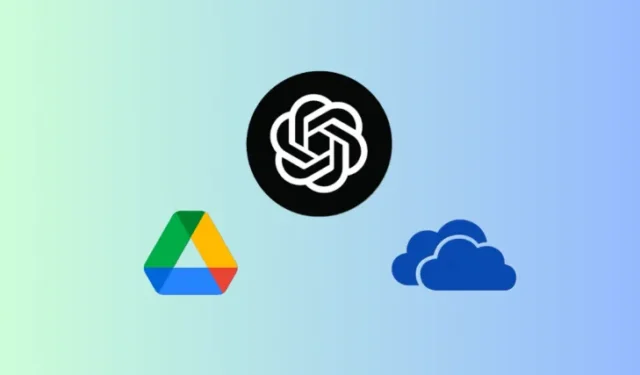
Informazioni essenziali
- ChatGPT consente l’integrazione e il caricamento dei file direttamente da Google Drive e Microsoft OneDrive.
- Per connettere il tuo servizio cloud, vai su Impostazioni > App connesse.
- Utilizza l’icona della graffetta nell’area di immissione della chat per caricare i tuoi documenti.
Gli utenti di ChatGPT possono ora caricare comodamente documenti da piattaforme cloud come Google Drive e OneDrive durante le loro conversazioni. Questa funzionalità è accessibile sia agli abbonati Plus che agli utenti del livello gratuito, semplificando la selezione e l’analisi dei file con ChatGPT.
Passaggio 1: collegamento del tuo account Google Drive o OneDrive a ChatGPT
ChatGPT supporta una varietà di formati di file, tra cui documenti, presentazioni, file di testo e fogli di calcolo. Di seguito è riportata una guida su come collegare il tuo archivio cloud a ChatGPT per un facile accesso ai file.
- Avvia ChatGPT e assicurati di aver effettuato l’accesso al tuo account.
- Fare clic sull’icona della graffetta e scegliere Connetti a Google Drive o Connetti a Microsoft OneDrive .
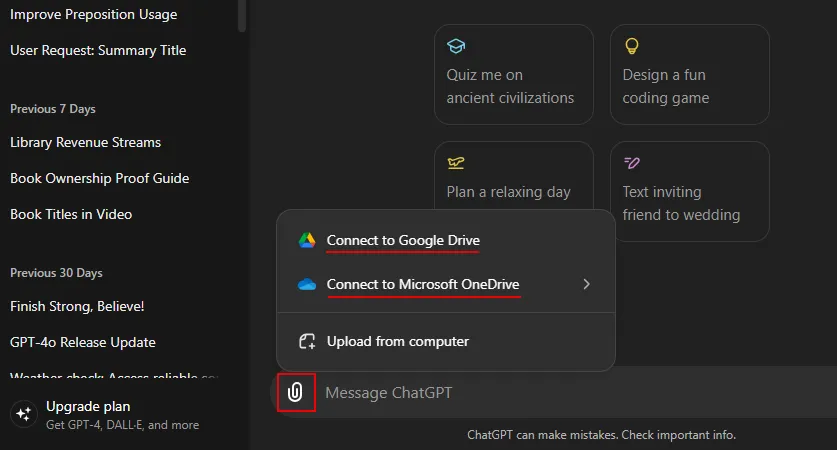
- Puoi anche stabilire connessioni tramite Impostazioni > App connesse .
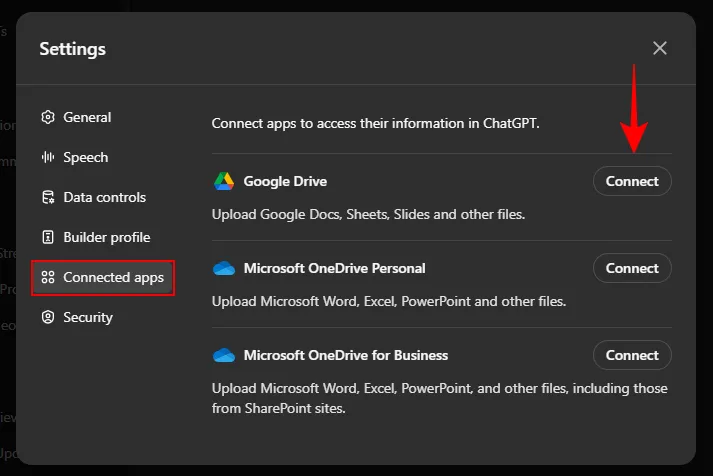
- Seleziona il tuo account cloud ed effettua l’accesso.
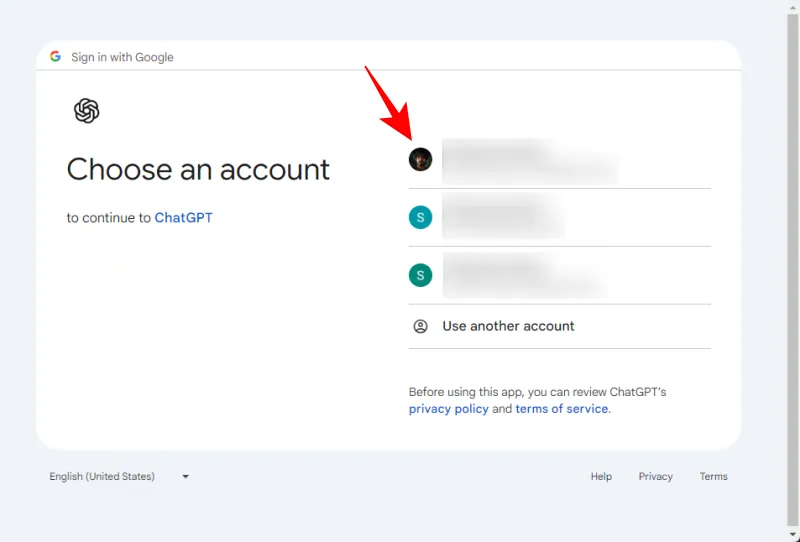
- Premi Continua per concedere a ChatGPT le autorizzazioni necessarie per accedere ai tuoi file.
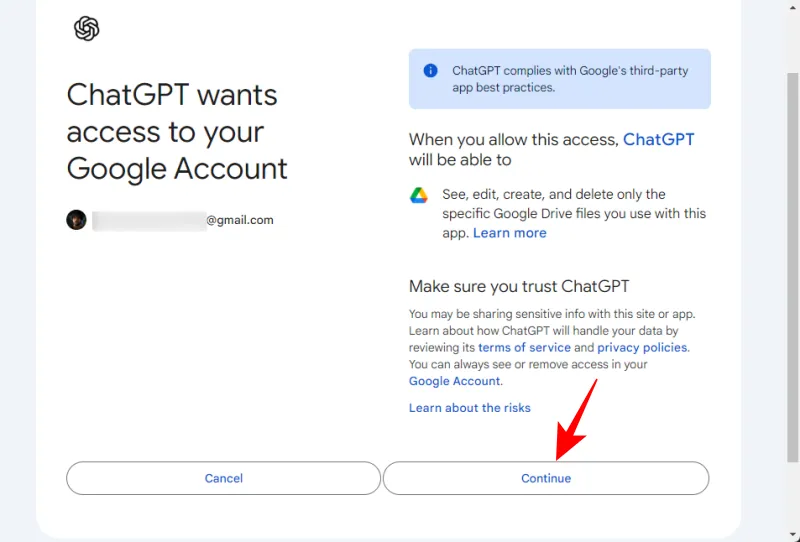
- Una volta che la connessione è riuscita, vedrai una notifica che dice: “Il tuo account è ora connesso”.
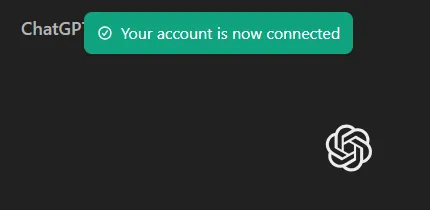
- Se lo desideri, puoi connettere un ulteriore servizio di archiviazione cloud nello stesso modo.
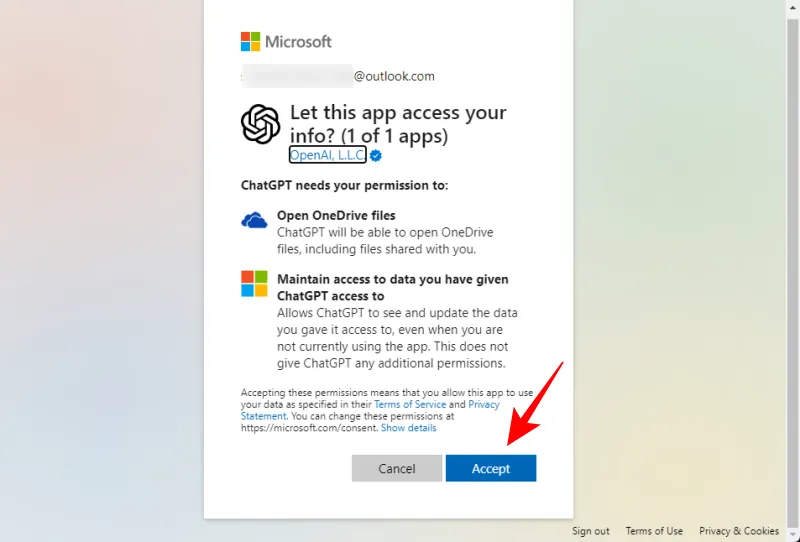
Passaggio 2: utilizzo di file da Google Drive o OneDrive nelle conversazioni ChatGPT
Dopo aver collegato ChatGPT al tuo archivio cloud, segui questi passaggi per caricare e gestire i file durante le tue conversazioni.
- Fare clic sull’icona della graffetta e scegliere Aggiungi da Google Drive .

- Utilizza la funzione di ricerca per individuare il file o la cartella desiderati.
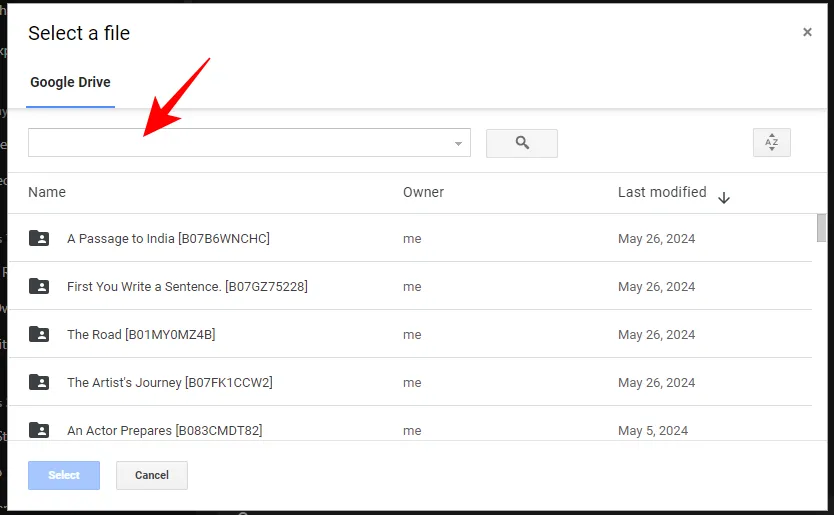
- Per restringere la ricerca, clicca sulla freccia rivolta verso il basso e seleziona un tipo di file specifico.
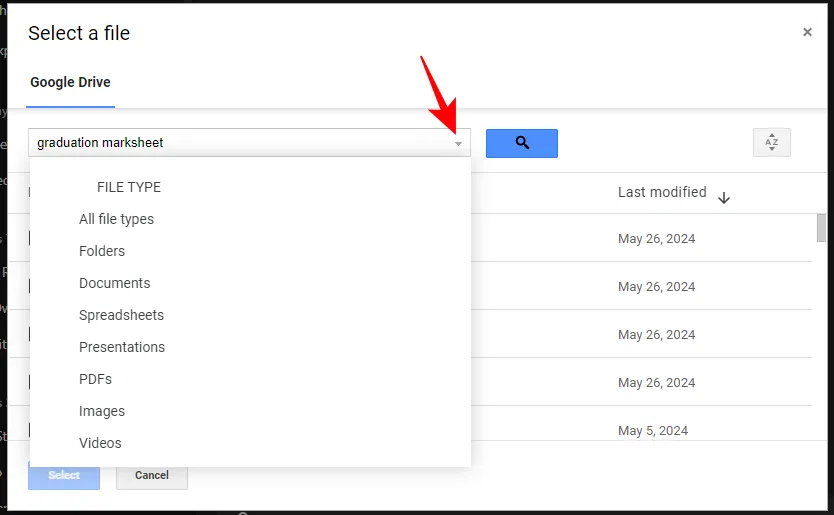
- Seleziona il file e poi clicca su Seleziona .
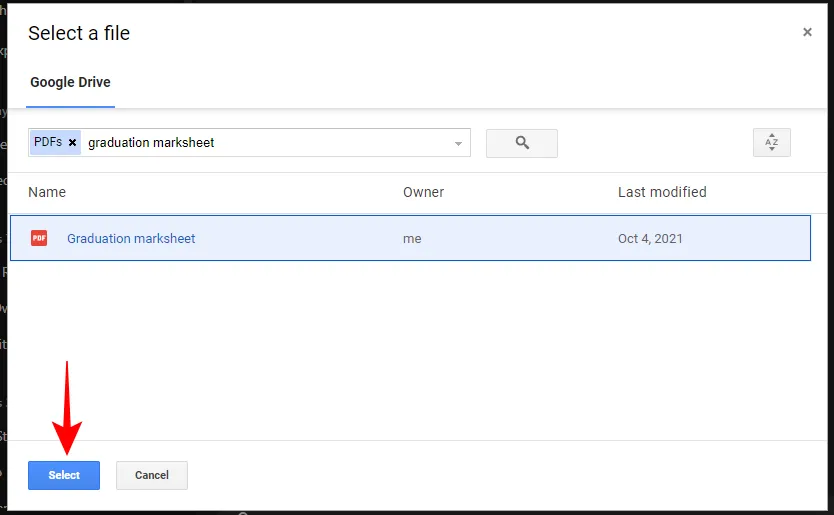
- Una volta caricato il file nella chat, puoi inserire le tue richieste relative a ChatGPT affinché le risponda.
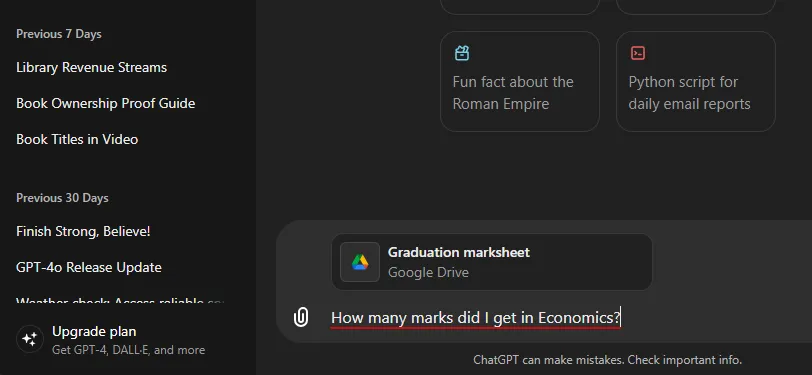
- ChatGPT interpreterà il contenuto del file e fornirà risposte in base alle tue domande.
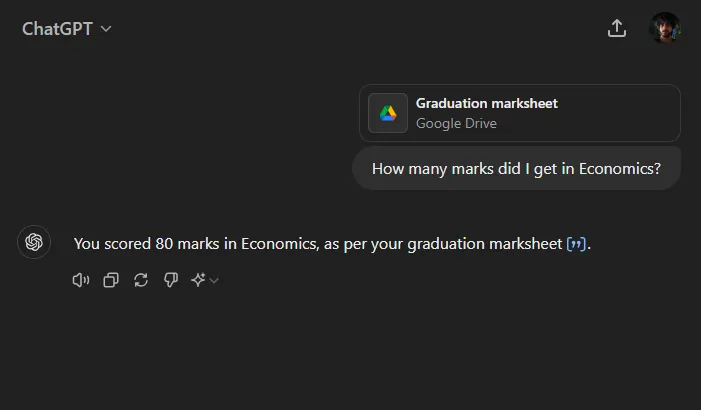
- Puoi anche caricare file da OneDrive selezionando Aggiungi da Microsoft OneDrive .
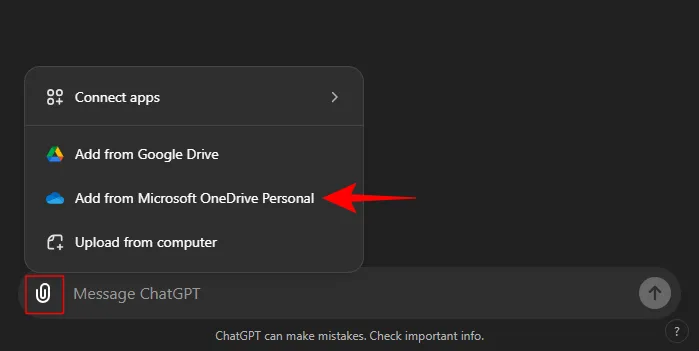
- Seleziona il tuo documento.
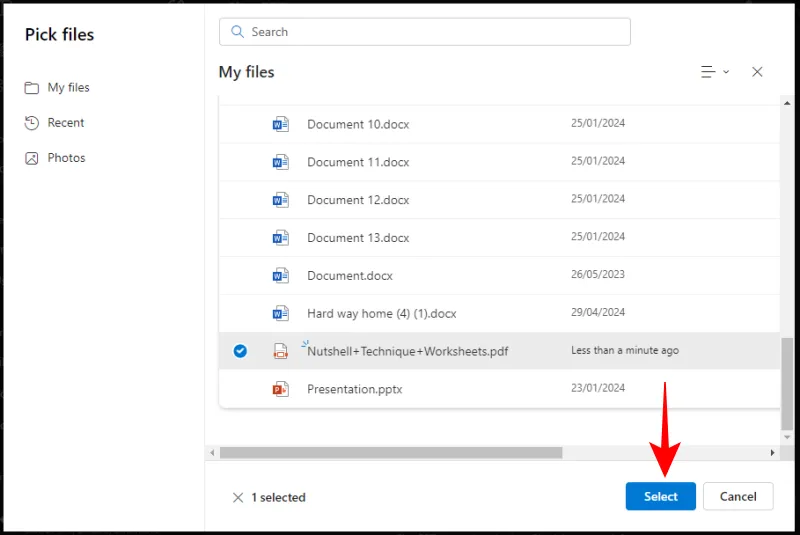
- Puoi quindi chiedere a ChatGPT di analizzare il file caricato secondo le tue istruzioni.
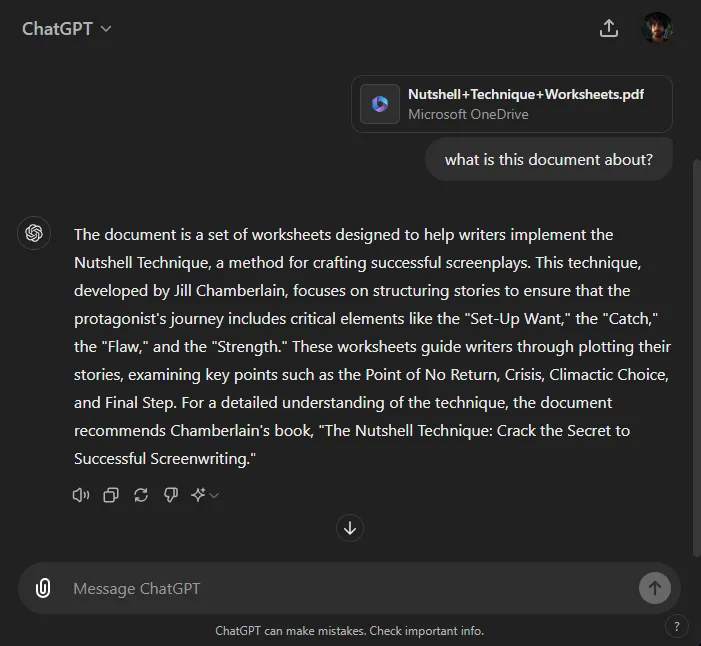
Tieni presente che una volta terminata la conversazione, i file condivisi con ChatGPT vengono eliminati. Per continuare la discussione in seguito, devi ricaricare i documenti pertinenti.
È importante notare che il limite massimo della dimensione dei file da caricare su ChatGPT è di 512 MB, mentre i file immagine possono avere una dimensione massima di 20 MB.
Domande frequenti
Ecco alcune domande frequenti riguardanti l’accesso ai file da Google Drive e OneDrive tramite ChatGPT.
Come posso disconnettere Google Drive e OneDrive da ChatGPT?
Per disconnetterti, vai su Impostazioni > App connesse e clicca su Disconnetti accanto al servizio cloud che desideri scollegare da ChatGPT.
OpenAI utilizzerà i miei file per l’addestramento del modello?
I file caricati potrebbero essere utilizzati per migliorare i modelli di ChatGPT, ma puoi disattivare questa funzione tramite Impostazioni > Controlli dati > Migliora il modello per tutti > Disattivato .
Quali sono i limiti di dimensione dei file per i caricamenti con “App connesse” su ChatGPT?
Gli utenti che utilizzano account personali possono caricare file per un totale di 10 GB, mentre gli account aziendali hanno un limite di 100 GB.
Ci auguriamo che questa guida ti aiuti a stabilire connessioni con Google Drive e Microsoft OneDrive, nonché a caricare i tuoi file nelle conversazioni ChatGPT.



Lascia un commento